现如今,几乎家家户户都有一台电脑,当我们操作win10系统的过程中常常会碰到win10系统打字候选窗口不显示无法输入的问题,有什么好的办法去解决win10系统打字候选窗口不显示无法输入的问题该怎么处理?虽然解决方法很简单,但是大部分用户不清楚win10系统打字候选窗口不显示无法输入的操作方法非常简单,只需要1、首先在win10任务栏通知区域“输入法”图标上鼠标右键并在菜单中选择“设置”选项; 2、打开“文本服务和输入语言设置窗口后,切换菜单栏至“语言栏”选项卡就可以搞定了。下面雨林木风小编就给用户们分享一下win10系统打字候选窗口不显示无法输入的问题处理解决。这一次教程中,雨林木风小编会把具体的详细的步骤告诉大家。
1、首先在win10任务栏通知区域“输入法”图标上鼠标右键并在菜单中选择“设置”选项;

2、打开“文本服务和输入语言设置窗口后,切换菜单栏至“语言栏”选项卡;
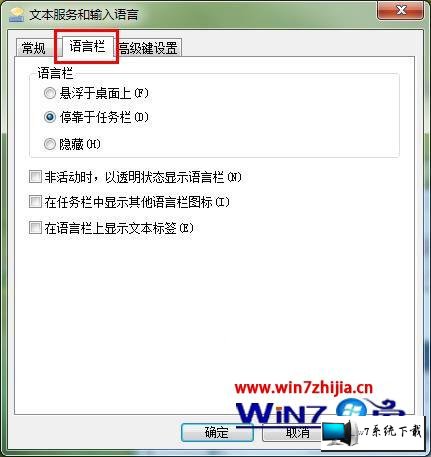
3、然后在语言栏列表中找到“在任务中显示其它语言栏图标”并勾选,最后点击确定即可;
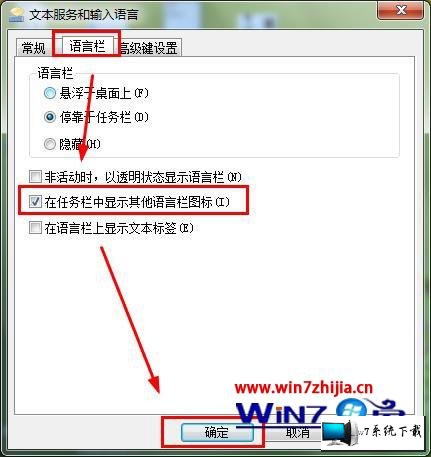
4、以上设置后试试在输入候选窗口中能够正常显示,如果还是不行的话,考虑修复当前输入法;
5、例如用户使用的搜狗输入法,打开输入法属性设置,并在左侧列表中选择“输入法修复器”选项;
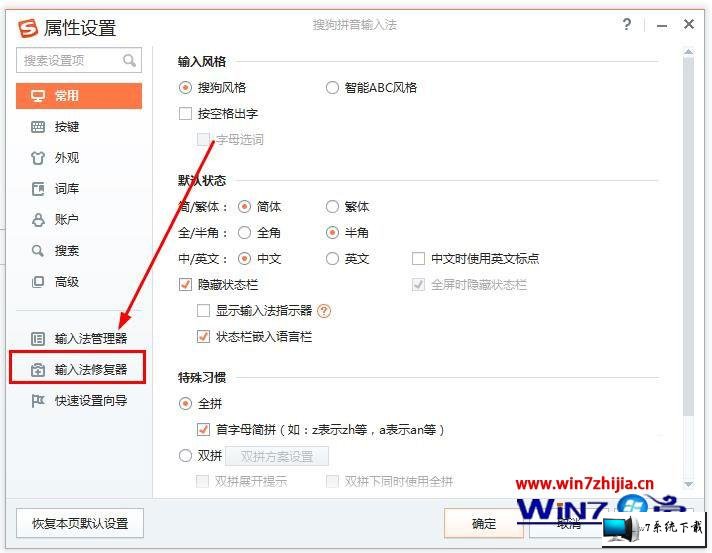
6、弹出搜狗拼音输入法修复器后选择“一键修复”按钮,输入法会自动修复即可;

关于win10专业版系统打字候选窗口不显示无法输入如何解决就给大家分享到这边了,有遇到这样问题的用户们可以按照上面的方法来操作吧。
综上所述,便是win10系统打字候选窗口不显示无法输入的具体方案了,希望戳进来的学习的用户朋友们都能有所收获。
